现在的视频播放器都可以投屏到电视以便观看,那么优酷视频怎么投屏到电视呢?下面小编就为大家详细的介绍一下,大家感兴趣的话就一起来了解下吧! 优酷视频怎么投屏到电视?优酷视
现在的视频播放器都可以投屏到电视以便观看,那么优酷视频怎么投屏到电视呢?下面小编就为大家详细的介绍一下,大家感兴趣的话就一起来了解下吧!
优酷视频怎么投屏到电视?优酷视频投屏到电视具体操作步骤

1首先,我们的电视机如果是直接支持投屏的话,就可以直接使用,如果不支持,用第三方软件就可以了,设置好点击打开视频。
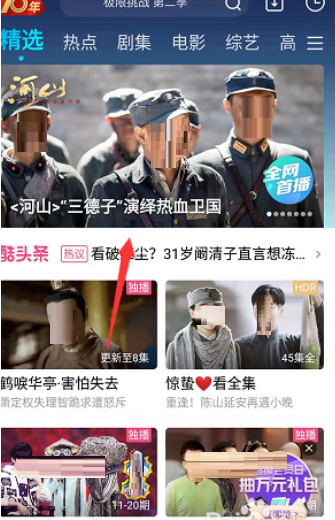
2在视频上,我们点击以后,会看到有一个tv的按钮,点击即可!
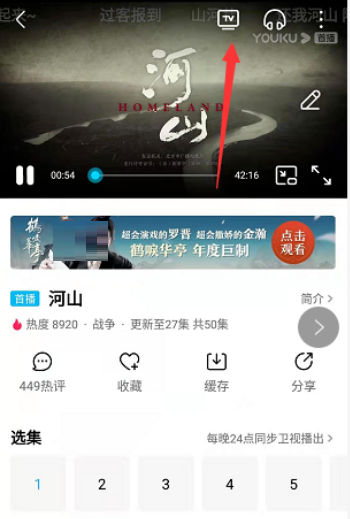
3点击投屏以后,就会连接我们设置好的投屏软件了,我们耐心等待即可。
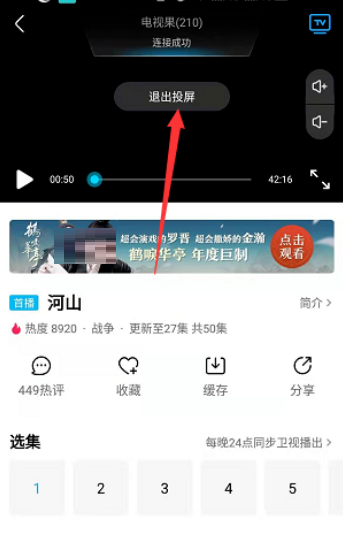
4连接成功以后,我们可以选择清晰度的,正在连接中的话,是无法进行选择的。
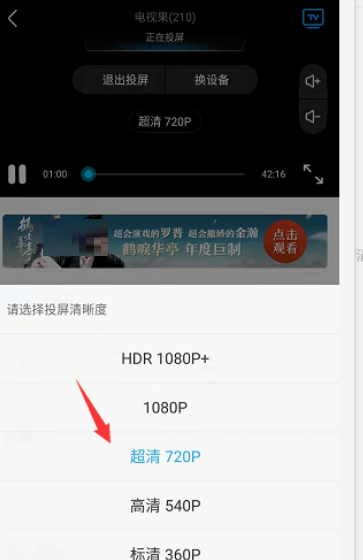
5点击上面的切换设备,是进行更换我们的投屏软件的,如果自己连接了2个以上的设备话。
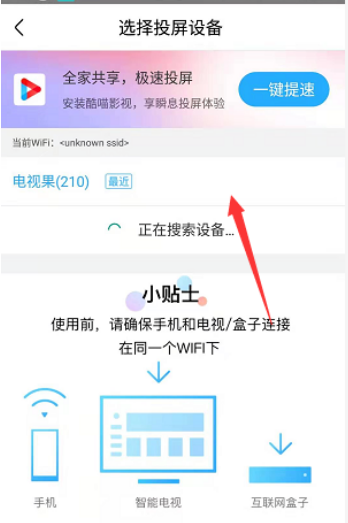
6投屏的时候要注意一个,就是我们的手机和电视要连接同一个无线,这样才能保证投屏成功。

7连接成功以后,我们要调节声音的话, 在右侧直接点击就可以了,非常方便。
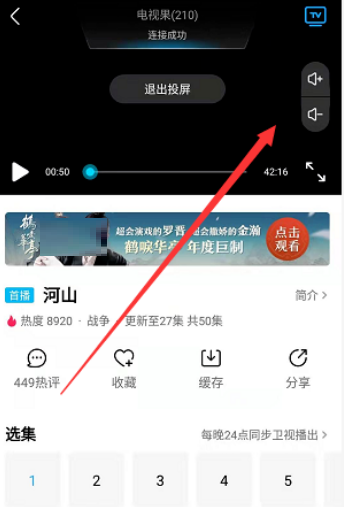
以上这篇文章就是优酷视频投屏到电视具体操作步骤,更多精彩教程请关注自由互联!
